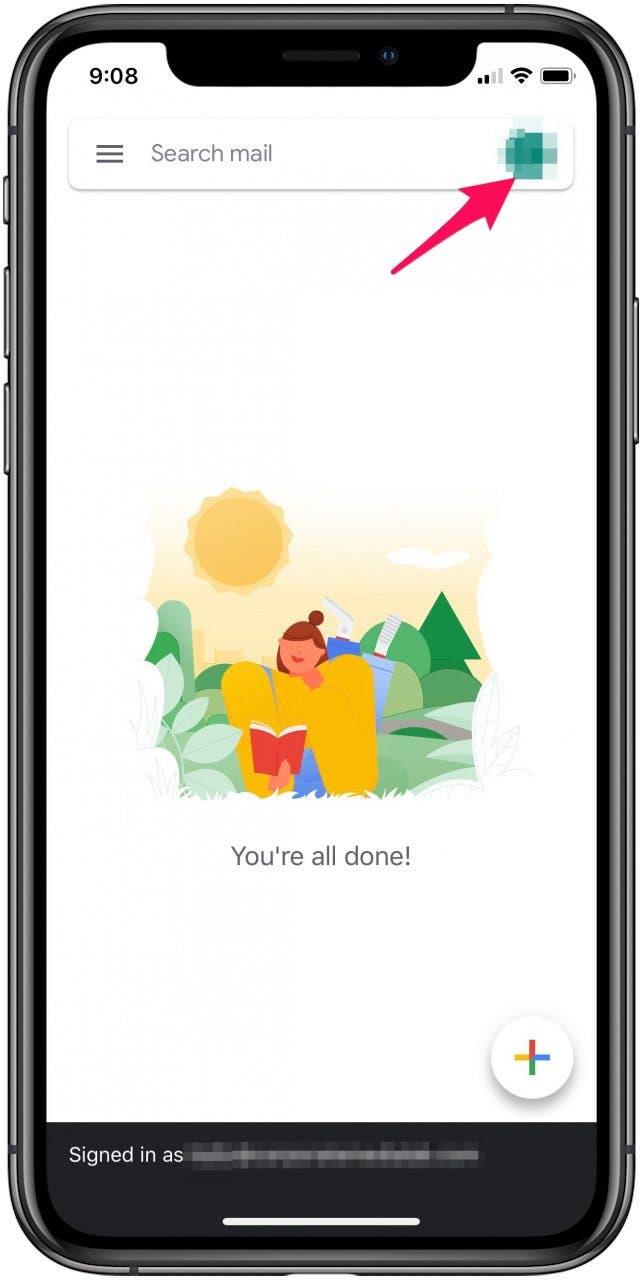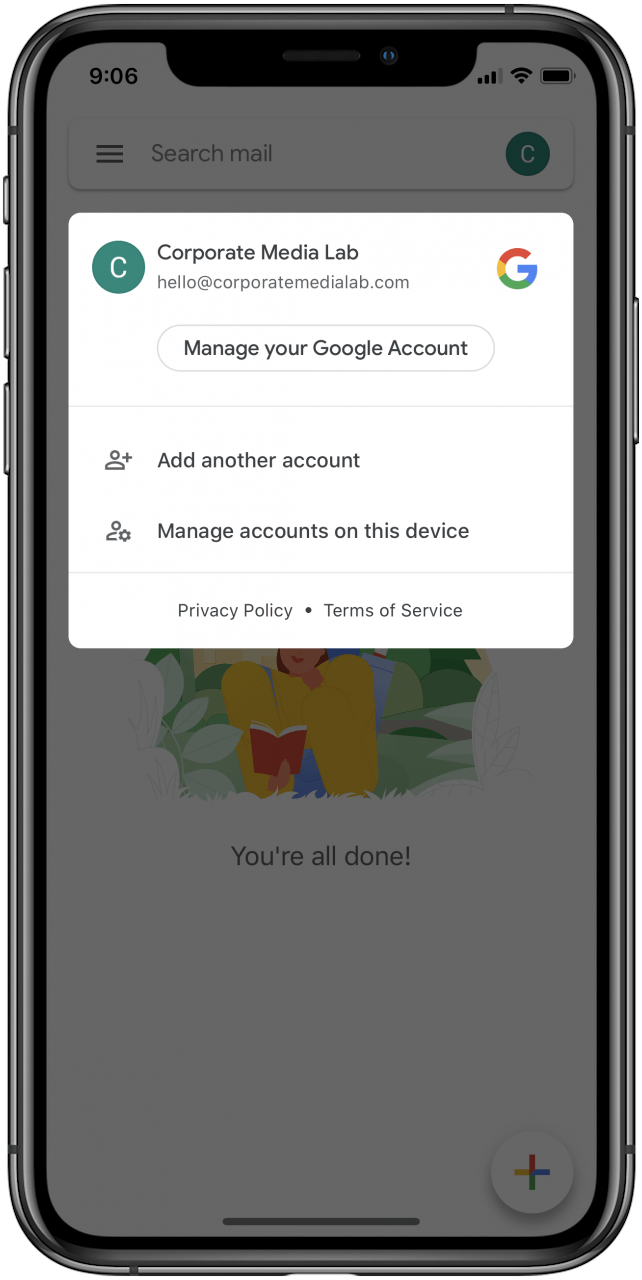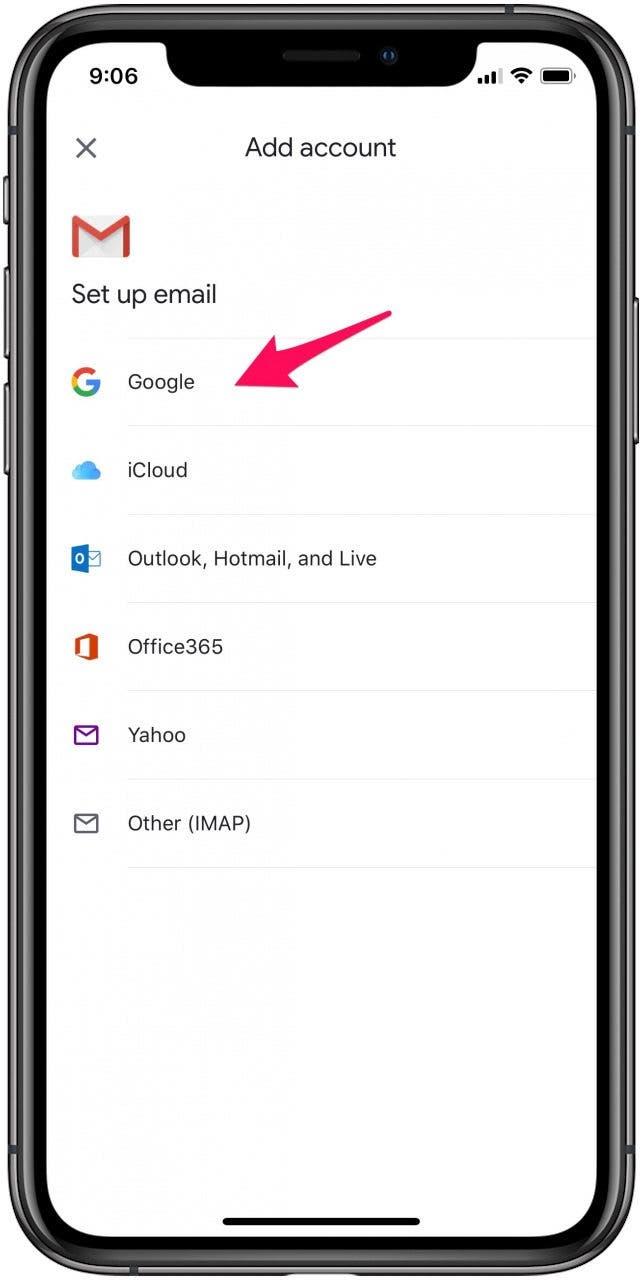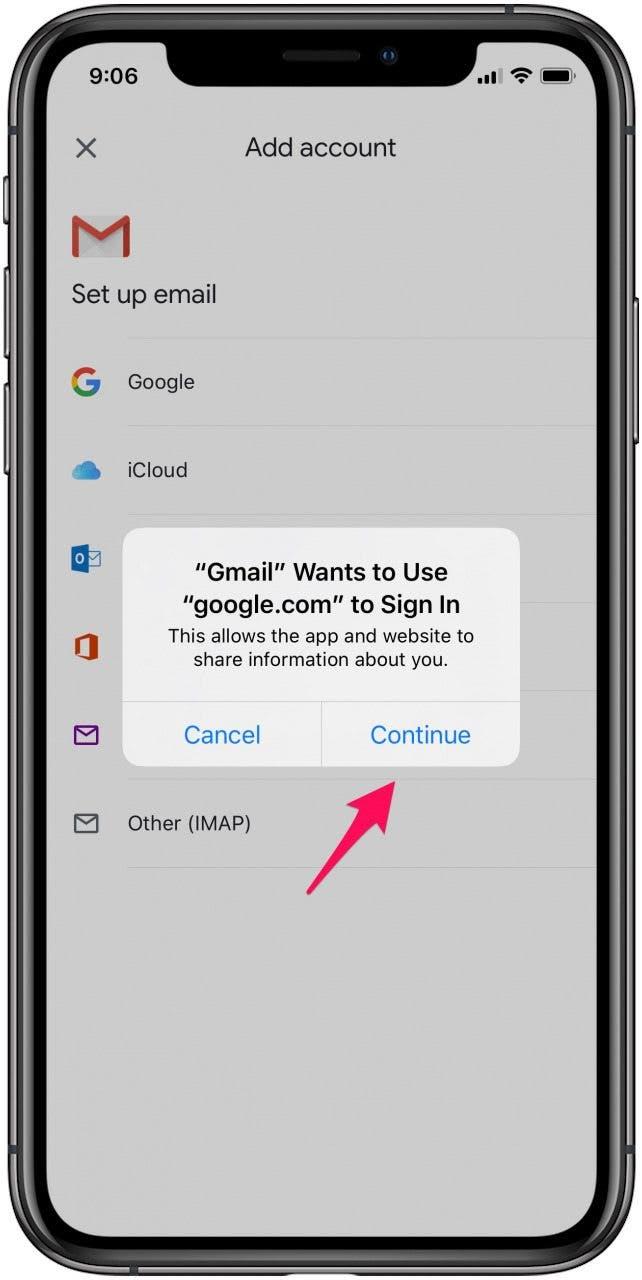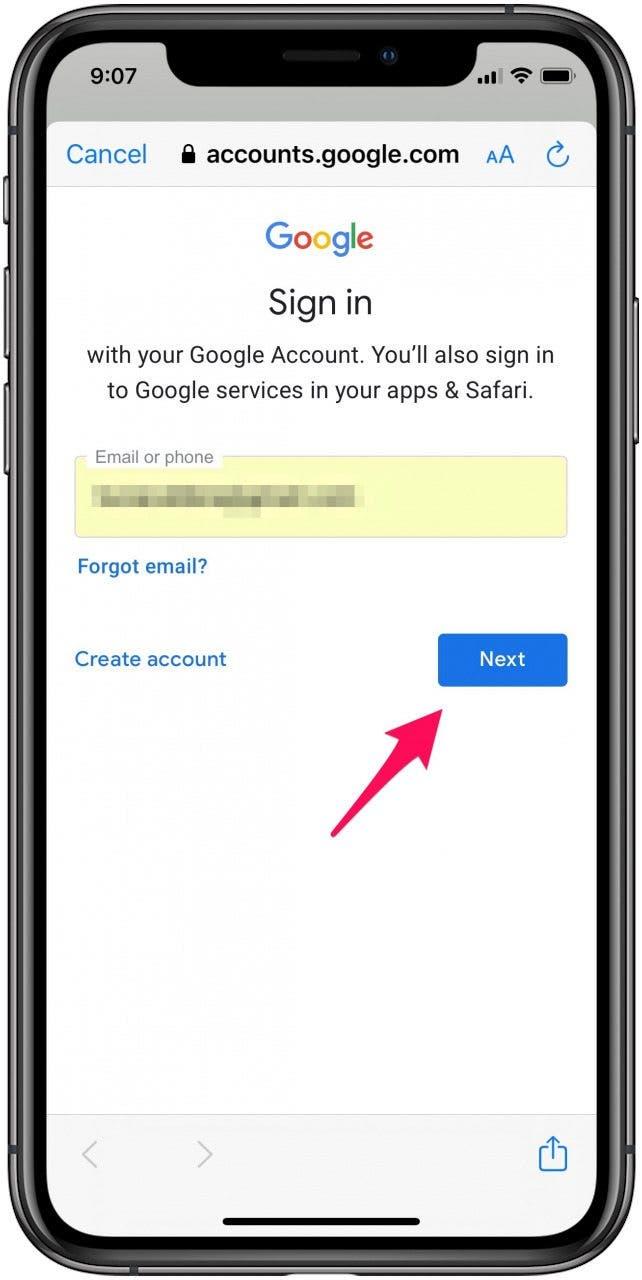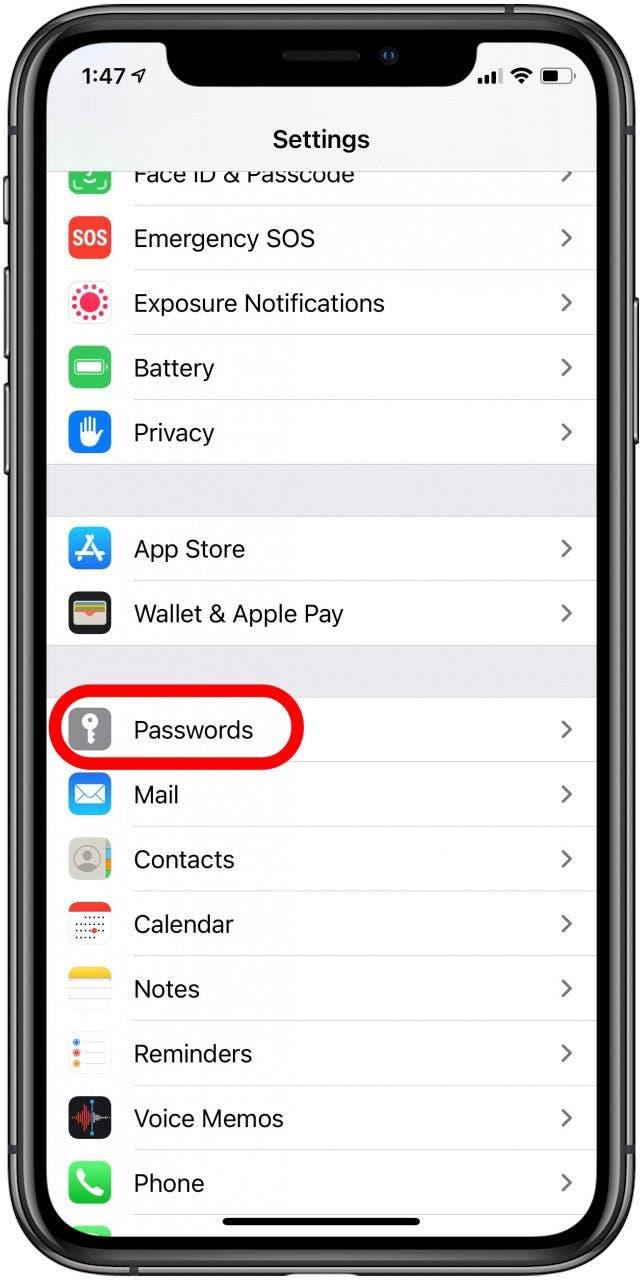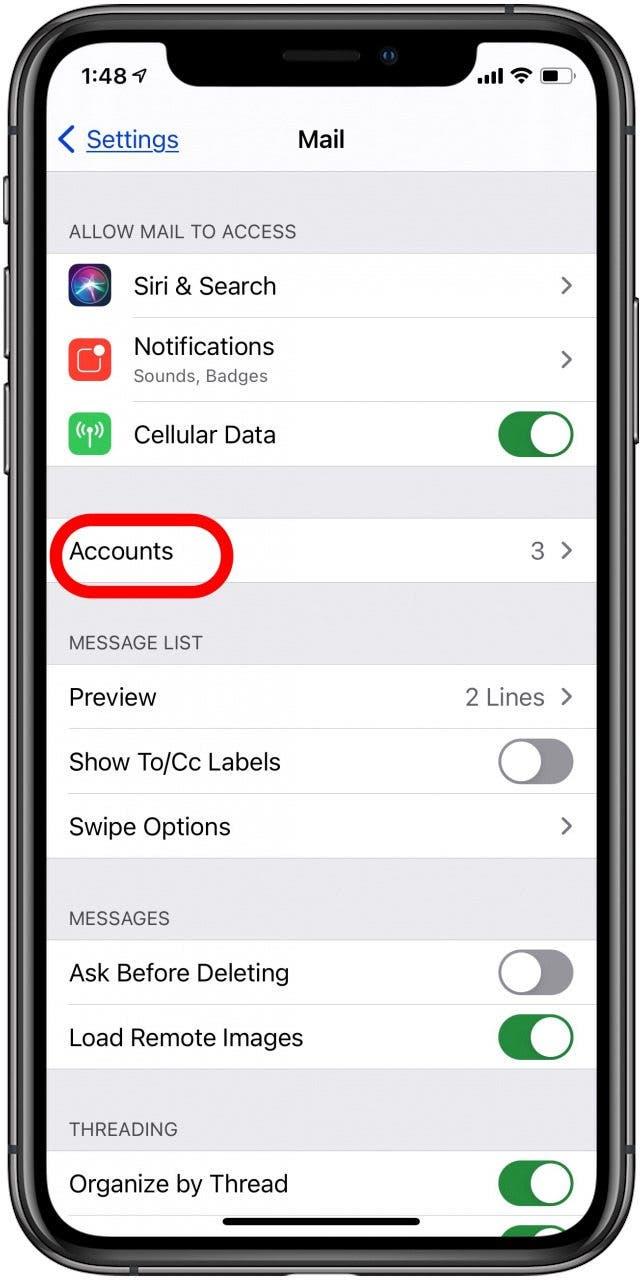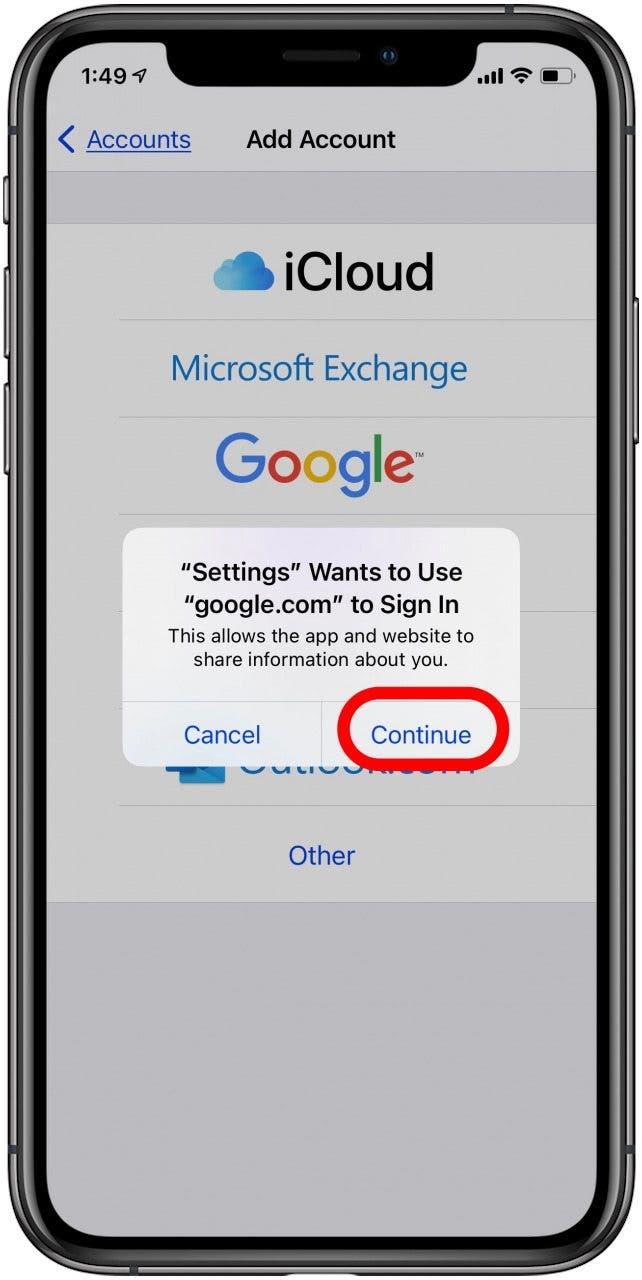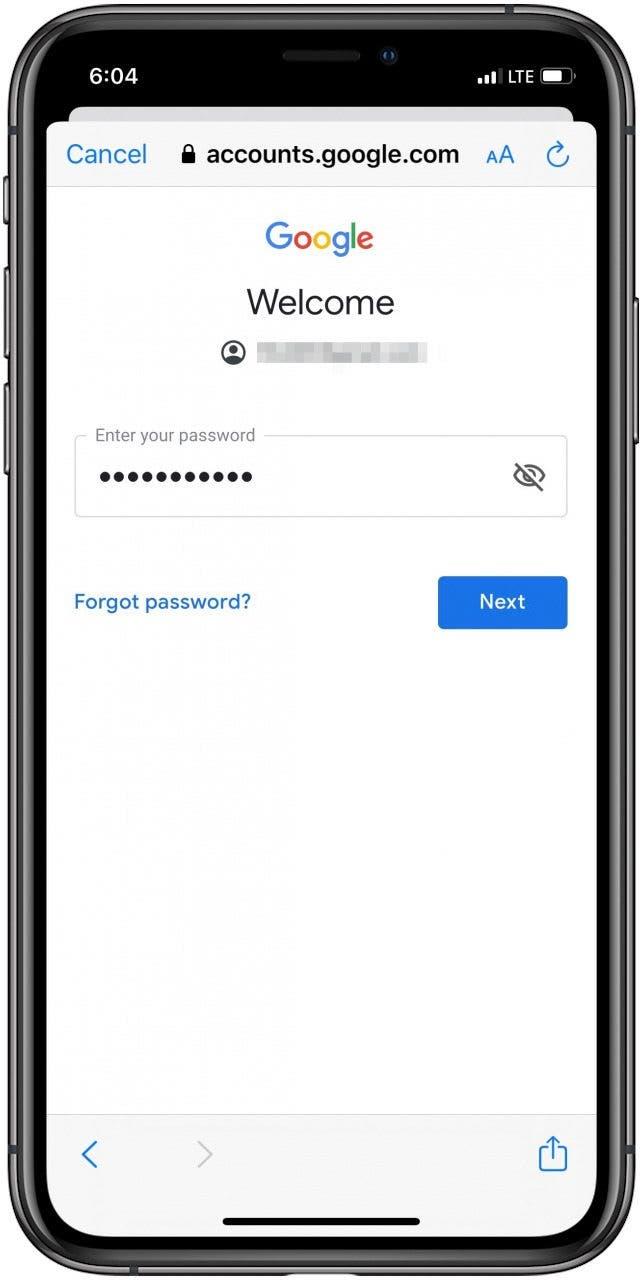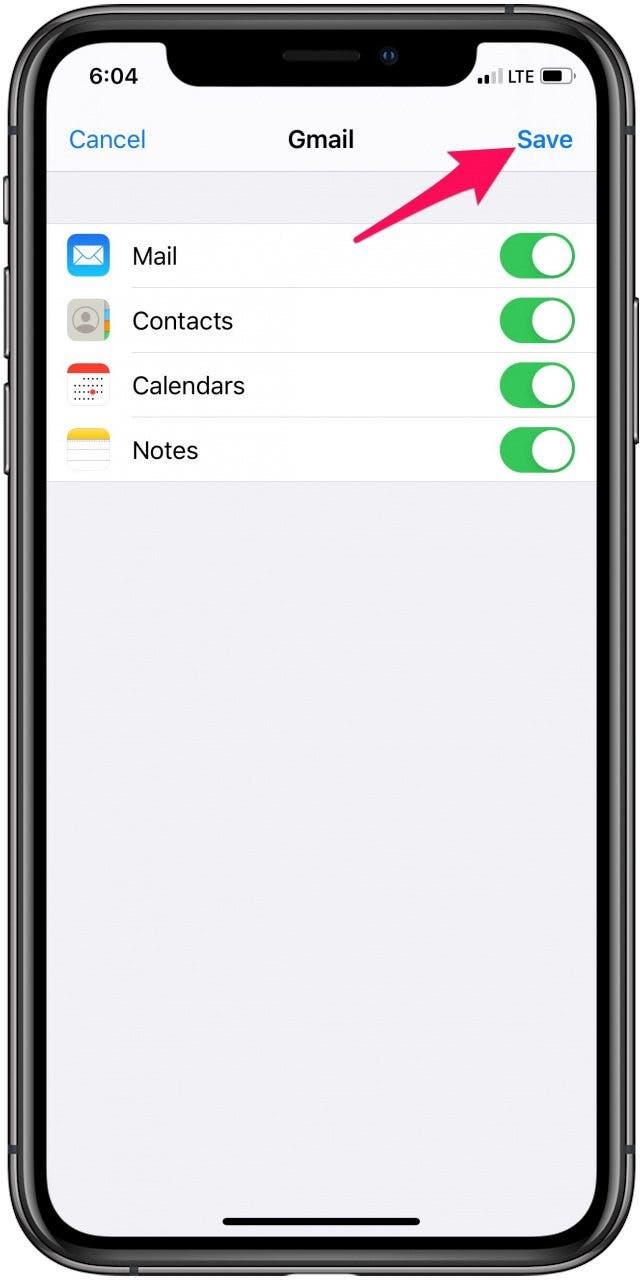Tüm Gmail hesaplarınızı iPhone’unuza eklemek, bağlantıda kalmak için kullanışlı bir yoldur. Gmail uygulamasını veya iOS Mail uygulamasını kullanarak Gmail hesaplarını iPhone’unuza kurmanın iki ana yolu vardır. Bu hesaplarda oturumunuzu açık tutmanızı ve her seferinde parolanızı girmek zorunda kalmadan bir Gmail hesabından diğerine kolayca geçiş yapmanızı sağlayacak hızlı bir işlemdir. Tüm e-postalarınızı tek bir yerde tutabilmeniz için iPhone’unuza nasıl birden fazla Gmail hesabı ekleyebileceğinize dair adım adım bir kılavuzla başlayalım.
Gmail Uygulamasını Kullanarak İkinci Bir Gmail Hesabı Ekleme
Gmail uygulamasını kullanarak iPhone’unuza bir Gmail hesabı eklemek için kullanıcı simgenize dokunmanız, Başka bir hesap ekle’yi seçmeniz ve oturum açma bilgilerinizi girmeniz yeterlidir.
 iPhone’unuzun gizli özelliklerini keşfedinGünde sadece bir dakika içinde iPhone’unuzda ustalaşabilmeniz için günlük bir ipucu (ekran görüntüleri ve açık talimatlarla) alın.
iPhone’unuzun gizli özelliklerini keşfedinGünde sadece bir dakika içinde iPhone’unuzda ustalaşabilmeniz için günlük bir ipucu (ekran görüntüleri ve açık talimatlarla) alın.
- Gmail uygulamasını açın.
- Sağ üst köşedeki Profil simgenize dokunun.


- Başka bir hesap ekle’ye dokunun.

- Google’a dokunun ve bir Gmail hesabı eklemek istediğinizi onaylamak için Devam’ı seçin.


- E-posta hesabı bilgilerinizi girin.
- Yeni eklediğiniz hesabın gelen kutusuna erişmek için İleri’yi seçin.

iOS Mail Uygulamasını Kullanarak Başka Bir Gmail Hesabı Ekleme
iOS Mail uygulamasında iPhone’a Gmail eklemek için, Ayarlar’ınızdaki Parolalar ve Hesaplar bölümüne gidin, Hesap Ekle’ye dokunun ve giriş bilgilerinizi girin.
- Ayarlar uygulamasını açın.
- Parolalar’a dokunun.


- Hesaplar’a ve ardından Hesap Ekle’ye dokunun.
- Google’ı seçin ve bir Gmail hesabı eklemek istediğinizi onaylamak için Devam’ı seçin


- Giriş bilgilerinizi girin.
- İleri’ye dokunun ve Mail uygulamasının hesabınızı doğrulamasını bekleyin


- Hangi Gmail özelliklerini iPhone’unuzla eşzamanlamak istediğinizi seçin.
- Kaydet’e dokunun.

Daha fazla Gmail hesabı eklemek isterseniz, yukarıdaki adımları ihtiyaç duyduğunuz kadar tekrarlamanız yeterlidir. Tüm e-posta hesaplarınızı ekledikten sonra, bunlar arasında geçiş yapmak da çok kolay, zaman kazandırıcı ve kullanışlıdır.
Daha fazla harika Apple aygıtı eğitimi için ücretsiz Günün İpucu yazımıza göz atın!